- Desværre har spillere rapporteret en FIFA 21 DirectX-fejl når du prøver at nyde det.
- Dette problem er enten forårsaget af problematiske drivere eller ødelagte spilfiler.
- Brug af et dedikeret værktøj til at opdatere og reparere driverne kan løse dette problem hurtigt.
- Du kan også prøve at tilpasse .ini-filen og erstatte en simpel værdi af en parameter.

Denne software holder dine drivere kørende og holder dig dermed beskyttet mod almindelige computerfejl og hardwarefejl. Tjek alle dine chauffører nu i 3 nemme trin:
- Download DriverFix (verificeret downloadfil).
- Klik på Start scanning for at finde alle problematiske drivere.
- Klik på Opdater drivere for at få nye versioner og undgå systemfejl.
- DriverFix er blevet downloadet af 0 læsere denne måned.
Mange brugere er begejstrede for FIFA 21. Intet er dog perfekt, og dette spil er ingen undtagelse.
En hel del mennesker stødte på et stort problem med DirectX 11 i FIFA 21. Normalt starter FIFA 21 i DirectX 12, men det gør gameplayet laggy.
Nogen rapporteret følgende på det officielle EA-forum.
Ventet siden frigivelsesdagen og betalte månedligt for en tjeneste, jeg ikke kan bruge ...
Genindlæsning af drivere (rene) fungerer ikke.
Ændring af directx select fungerer ikke.
Andre brugere rapporterede DirectX-funktionen GetDeviceRemovedReason - DXGI_ERROR_DEVICE_HUNG fejl, når de spillede spillet på Origin.
Tilsyneladende vises dette problem, når du åbner en FUT-pakke, eller når brugerne modtager sanktioner, og spillet fryser.
Heldigvis har vi enkle løsninger til at løse dette problem, og i dag viser vi dig, hvad du skal gøre, hvis du støder på DirectX 11 eller DirectX 12 problemer i FIFA 21.
Hurtigt tip:
År efter år formår EA at polere denne fantastiske spilserie mere og mere, og FIFA 21 er kulminationen på spilteknologi.
Få det nu, og føl, hvordan det er at blive verdensmester! Vi håber, at du behersker dets hemmeligheder og kan få det bedste til at vinde!
⇒Få FIFA 21
Hvordan løser jeg DirectX-problemer i FIFA 21?
1. Tilpas en FIFA 21-fil
- Gå til FIFA 21-mappen.
- Åben fifasetup.ini
- Skift DIRECTX_SELECT = 0 til DIRECTX_SELECT = 1.

- Gem ændringen, og start spillet for at se, om FIFA 21 fungerer korrekt.
2. Opdater eller geninstaller dine videodrivere
2.1. Opdater dine drivere manuelt
- Trykke Windows + X
- Vælg og åbn Enhedshåndtering
- Vælg Displayadaptere
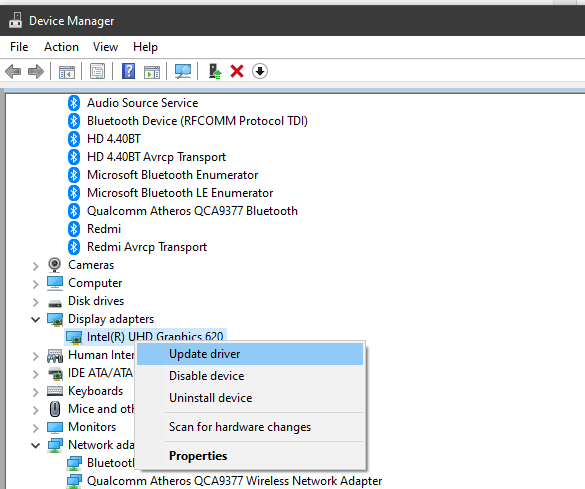
- Højreklik på din pcs skærmadapter og vælg Opdater driver
- Vælg, om fejlfindingsprogrammet skal søge på internettet efter drivere i sig selv, eller hvis du vil gennemse din pc
2.2. Opdater driverne automatisk
En meget hurtigere og mere effektiv måde at opdatere din chauffører er simpelthen at bruge en tredjeparts driveropdaterer og fixer, og vi anbefaler, at du giver et skud til det anbefalede værktøj nedenfor.
Dette værktøj downloader og installerer ikke kun alle de nyeste drivere, der er tilgængelige til din hardware, men det vil også gøre det i tide overhovedet og uden at overbelaste din pc.
 Din GPU og CPU er ekstremt vigtige, når det kommer til spil, eller når du kører en anden form for dedikeret applikation, der sætter din pc's hardware på prøve.For at holde din pc klar til ethvert nyt spil eller intens arbejdsbyrde skal du sørge for at bruge en automatiseret driverassistent, der altid holder dine driverversioner opdaterede.Udover dette sikrer en specialiseret software også, at driverinstallationsprocessen er let at starte, hvilket sikrer lethed. En sådan software er den kraftfulde og alsidige DriverFix.Følg disse nemme trin for at opdatere dine drivere sikkert:
Din GPU og CPU er ekstremt vigtige, når det kommer til spil, eller når du kører en anden form for dedikeret applikation, der sætter din pc's hardware på prøve.For at holde din pc klar til ethvert nyt spil eller intens arbejdsbyrde skal du sørge for at bruge en automatiseret driverassistent, der altid holder dine driverversioner opdaterede.Udover dette sikrer en specialiseret software også, at driverinstallationsprocessen er let at starte, hvilket sikrer lethed. En sådan software er den kraftfulde og alsidige DriverFix.Følg disse nemme trin for at opdatere dine drivere sikkert:
- Download og installer DriverFix.
- Start softwaren.
- Vent til den nyinstallerede app registrerer alle dine pc's defekte drivere.
- Du får en liste over alle drivere, der har problemer, og du kan vælge dem, du vil rette.
- Vent på, at driverens download- og reparationsproces er afsluttet.
- Genstart din pc for at ændringerne skal træde i kraft.

DriverFix
Lad ikke en dårlig driver forstyrre dine spil og installeret software. Brug DriverFix i dag og kør dem uden et eneste problem.
Besøg webstedet
Ansvarsfraskrivelse: dette program skal opgraderes fra den gratis version for at udføre nogle specifikke handlinger.
3. Reparer spilfilerne
- Naviger til FIFA 21-appen på din pc.
- Højreklik på spillet, og vælg appindstillinger.
- Klik på Reparation knap.
Reparation af spilfilerne løste også dette problem for nogle af brugerne, så sørg for at prøve det.
4. Geninstaller DirectX og spillet
Hvis ingen af ovenstående løsninger fungerede for dig, er det tid til at overveje at geninstallere DirectX og selve spillet.
Det er let at gøre det fra Apps mulighed i Indstillinger. Find bare DirectX og FIFA 21, vælg dem og klik på Afinstaller knap.
Derefter skal du installere dem igen, en efter en, og forhåbentlig oplever du ikke fryseproblemerne i FIFA 21.
Som du kan se, er løsningen til løsning af DirectX 11-fejlen i FIFA 21 meget enkel. Nogle brugere rapporterede dog, at ændring af DIRECTX_SELECT fra 0 til 1 kun hjalp lidt.
Vi håber, at vores løsninger hjalp dig med at overvinde FIFA 21 Directx 11-problemet og nyde spillet.
Hvis spillet knuses ved lanceringen, har vi en fremragende guide det hjælper dig også med at løse dette problem. Spillet er ikke helt glat selv i ultra-kvalitetstilstand ved 60 FPS.
Stødte du på dette problem i FIFA 21? Lad os vide det i kommentarfeltet nedenfor!

![FIX: DirectX 11-problemer i FIFA 21 [hurtige løsninger]](/f/ca34fab7fdd07a34a5d8a2f1b5ba1394.jpg?width=300&height=460)
![FIX: League of Legends DirectX-fejl [Hurtig vejledning]](/f/c0005d1c9e7a7b286451518e06bbc839.jpg?width=300&height=460)